文|电脑和手机
微软在Windows 10系统有很多小功能,可以让用户更方便地操作电脑。有时我们还需要检查当前计算机的网络速度,除了使用第三方工具外,还可以通过Windows 10系统自带工具显示网速。

根据本文介绍的操作方法,系统环境如下:
电脑品牌:小米 RedmiBook Pro 14
系统版本:Windows 10 专业版 19043.928
第一步是打开任务管理器。有很多方法可以打开任务管理器,这里我给大家介绍三种方法。
1.直接按键盘【Ctrl Shift Esc】的快捷键。
2、按下【Win R】打开操作窗口,输入快捷键taskmgr.exe然后点击确定打开任务管理器。
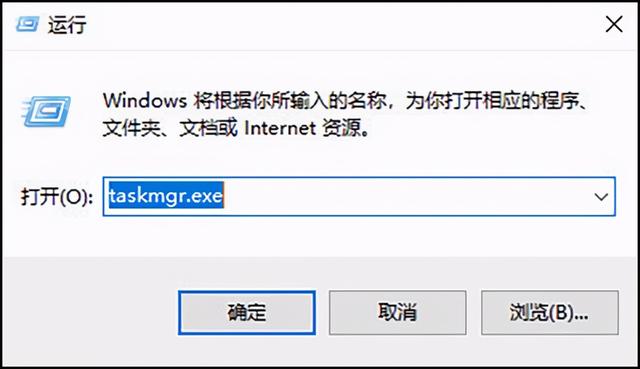
3、直接在Windows 从弹出菜单中点击10个任务栏右键任务管理器(K)】打开任务管理器。
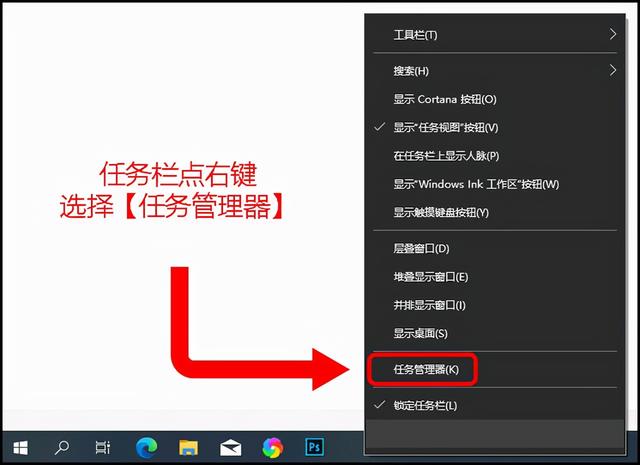 第二步,检查网速
第二步,检查网速在任务管理器中,从顶部点击性能,然后从左侧点击以太网,可以看到当前的网络状态曲线出现在任务管理器的右侧。
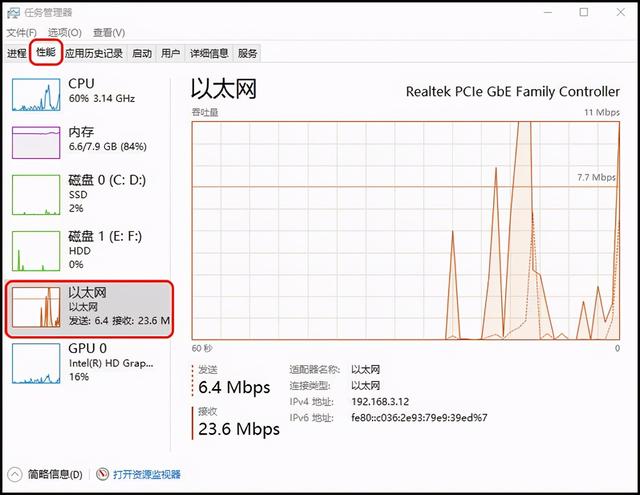
同时,当前网络接收速度、发送速度和网络连接信息也显示在该界面底部。
总结在Windows 在10系统中查看网速只需2步,打开任务管理器,然后依次点击性能-以太网查看当前网速等网络信息。